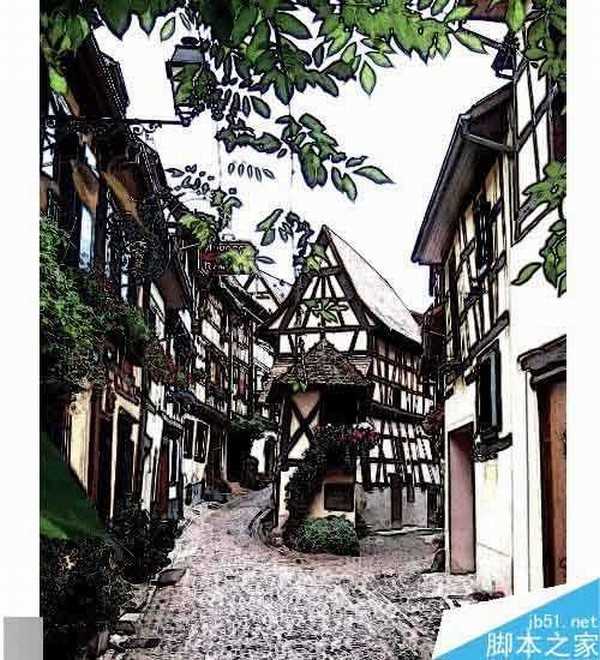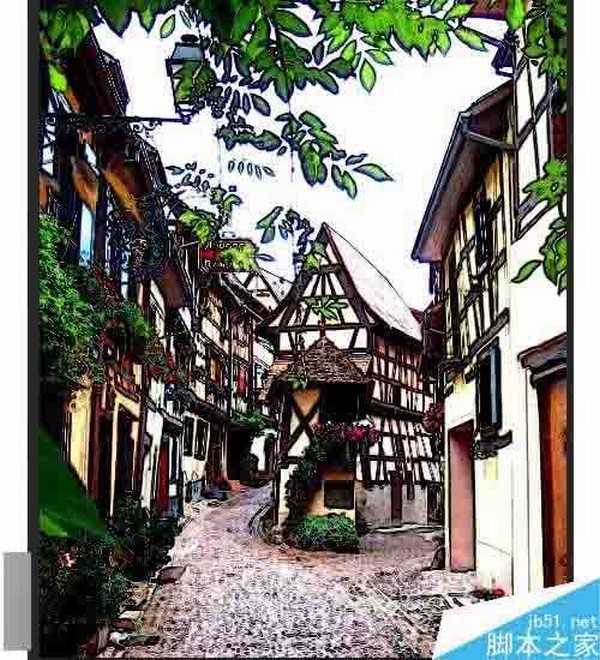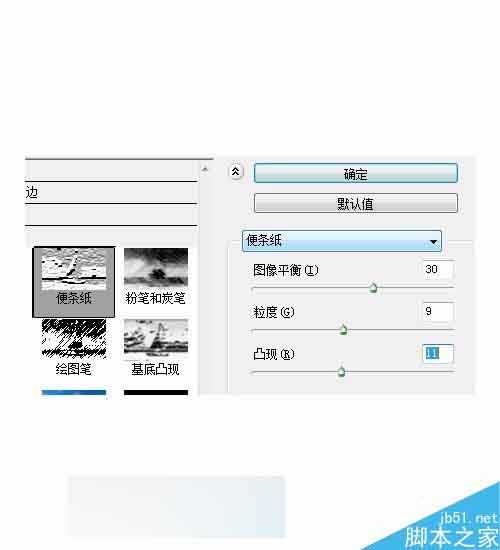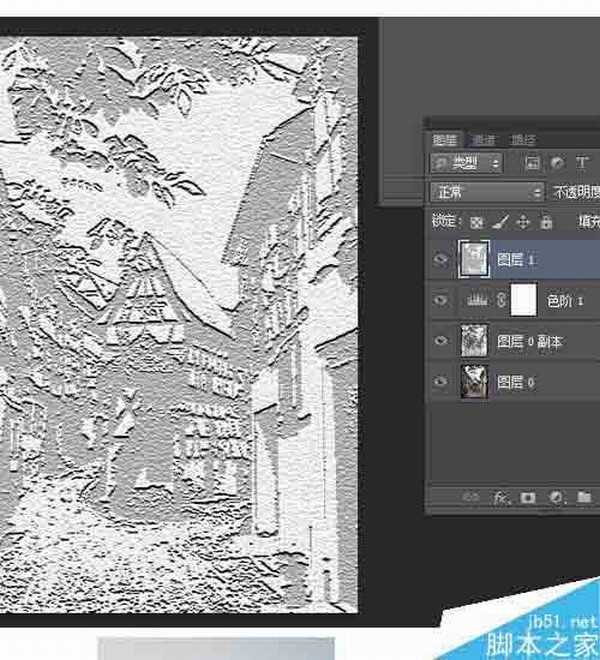DDR爱好者之家 Design By 杰米
手机里拍过的照片有没有想过让它换一种风格再呈现在朋友圈呢,像不像拥有更有feel的照片效果呢,今天小编分享一个用PS把照片做成彩绘效果的方法哦,一起来学习吧!
步骤
首先,我们打开准备好的图片,然后复制一层背景层。
第二步,复制好图层后,我们执行‘滤镜-风格化-查找边缘’,对副本进行效果设置。
第三步,经过第二步以后,可以看出来已经有线条感了,那么接下来设置一下色阶,调整一下图片效果。
第四步,色阶调整好以后,把副本执行去色,可以‘图像-调整-去色’,也可以使用快捷键Ctrl+shift+U来执行。
第五步,去色以后可以看到整个照片就是黑白线条稿了,那么这个时候可以把图层混合模式改为叠加,彩绘的效果就明显可以看出来了。
当然这个时候如果你觉得画面还是不够像彩绘,那么可以继续进行第六步,接下来继续的话,先使用快捷键shift+Ctrl+alt+e盖印出一个图层,然后执行滤镜-素描-便条纸。
第七步,效果执行玩以后,把图层混合模式改为色相,并调低透明度为50%就完成啦~
注意事项
图片参数不一定要和小编一模一样,根据自己喜好而定哦~
以上就是PS把照片制作成彩绘效果方法介绍,操作很简单的,大家学会了吗?希望能对大家有所帮助!
DDR爱好者之家 Design By 杰米
广告合作:本站广告合作请联系QQ:858582 申请时备注:广告合作(否则不回)
免责声明:本站资源来自互联网收集,仅供用于学习和交流,请遵循相关法律法规,本站一切资源不代表本站立场,如有侵权、后门、不妥请联系本站删除!
免责声明:本站资源来自互联网收集,仅供用于学习和交流,请遵循相关法律法规,本站一切资源不代表本站立场,如有侵权、后门、不妥请联系本站删除!
DDR爱好者之家 Design By 杰米
暂无评论...
RTX 5090要首发 性能要翻倍!三星展示GDDR7显存
三星在GTC上展示了专为下一代游戏GPU设计的GDDR7内存。
首次推出的GDDR7内存模块密度为16GB,每个模块容量为2GB。其速度预设为32 Gbps(PAM3),但也可以降至28 Gbps,以提高产量和初始阶段的整体性能和成本效益。
据三星表示,GDDR7内存的能效将提高20%,同时工作电压仅为1.1V,低于标准的1.2V。通过采用更新的封装材料和优化的电路设计,使得在高速运行时的发热量降低,GDDR7的热阻比GDDR6降低了70%。
更新日志
2024年11月16日
2024年11月16日
- 第五街的士高《印度激情版》3CD [WAV+CUE][2.4G]
- 三国志8重制版哪个武将智力高 三国志8重制版智力武将排行一览
- 三国志8重制版哪个武将好 三国志8重制版武将排行一览
- 三国志8重制版武将图像怎么保存 三国志8重制版武将图像设置方法
- 何方.1990-我不是那种人【林杰唱片】【WAV+CUE】
- 张惠妹.1999-妹力新世纪2CD【丰华】【WAV+CUE】
- 邓丽欣.2006-FANTASY【金牌大风】【WAV+CUE】
- 饭制《黑神话》蜘蛛四妹手办
- 《燕云十六声》回应跑路:年内公测版本完成95%
- 网友发现国内版《双城之战》第二季有删减:亲亲环节没了!
- 邓丽君2024-《漫步人生路》头版限量编号MQA-UHQCD[WAV+CUE]
- SergeProkofievplaysProkofiev[Dutton][FLAC+CUE]
- 永恒英文金曲精选4《TheBestOfEverlastingFavouritesVol.4》[WAV+CUE]
- 群星《国风超有戏 第9期》[320K/MP3][13.63MB]
- 群星《国风超有戏 第9期》[FLAC/分轨][72.56MB]